Base di conoscenze
1000 FAQ, 500 tutorial e video esplicativi. Qui ci sono delle soluzioni!
Questa guida spiega le principali differenze tra un certificato EV e DV.
Certificati SSL EV: per le società
Il certificato SSL EV di Sectigo può essere rilasciato esclusivamente alle aziende registrate in un registro ufficiale.
Garantisce il più alto livello di fiducia per i vostri clienti e offre vantaggi unici oltre a includere i benefici di un certificato DV:
nome della tua società nellabarra di navigazione- lucchetto nella barra di navigazione
- sigillo di sito sicuro dinamico
- validazione del tuo dominio
- verifica manuale delle coordinate e dell'identità della tua società
- garanzia fino a $1'750'000 per gli utenti finali
- supporto 7/7
L'attivazione di un certificato SSL EV può richiedere fino a 24 ore e richiederà azioni da parte tua.
Certificati SSL DV: per società e privati
Il certificato DV di Sectigo è aperto ai privati e alle società. Non include alcuni vantaggi menzionati sopra, ma offre benefici aggiuntivi rispetto ai certificati SSL gratuiti di Let's Encrypt:
- sigillo di sito sicuro dinamico
- validazione del tuo dominio
- garanzia fino a $10'000 per gli utenti finali
- supporto 7/7
L'attivazione di un certificato SSL DV è immediata.
E i certificati Let's Encrypt?
Un certificato gratuito di Let's Encrypt garantisce lo stesso livello di crittografia di un certificato EV o DV. Tuttavia, i certificati di Let's Encrypt non offrono i seguenti vantaggi:
- validazione manuale delle coordinate e dell'autenticità della tua società (EV)
- garanzia per gli utenti finali in caso di frode (EV/DV)
- supporto in caso di domande
In sintesi, i certificati Let's Encrypt garantiscono il cifraggio degli scambi tra i vostri utenti e il vostro sito, ma non assicurano agli internauti di trovarsi su un sito legittimo la cui identità è stata autenticata da un'autorità di certificazione.
Questa guida suggerisce soluzioni per risolvere i problemi comuni e gli errori frequenti che possono verificarsi quando si tenta di visualizzare il proprio sito web in https dopo aver attivato un certificato SSL.
Il browser web visualizza automaticamente la versione http del sito quando si tenta di accedervi in https
Si consiglia di eseguire le seguenti azioni:
- Svuota la cache delle tue applicazioni o del tuo sito.
- Verifica che le pagine e gli script del sito non contengano reindirizzamenti alla versione
httpdel sito. - Verifica che il file
.htaccessdel sito non contenga reindirizzamenti alla versionehttpdel sito. - Imposta l'indirizzo
httpsdel sito come predefinito:
Il sito web si visualizza male (immagini mancanti, fogli di stile non supportati, ecc.) o mostra un avviso nella barra degli indirizzi
Si consiglia di eseguire le seguenti azioni:
- Svuota la cache delle tue applicazioni o del tuo sito.
- Verifica che le pagine e gli script non puntino a risorse esterne in
http; il sito whynopadlock.com può aiutarti a identificare gli elementi non sicuri del tuo sito. - Consultate anche questa guida a riguardo.
Questa pagina Web presenta un loop di reindirizzamento", "ERR_TOO_MANY_REDIRECTS
Se il tuo browser web visualizza questo errore, è consigliabile eseguire le seguenti azioni:
- Se il sito funziona con un'applicazione web come WordPress o Joomla, disattivate le estensioni una per una per identificare quella che causa il problema.
- Verifica che le pagine e gli script del sito non contengano reindirizzamenti alla versione http del sito.
- Prova a disattivare HSTS.
- Se Prestashop viene utilizzato, è necessario attivare il SSL su tutte le pagine:
- Aggiungi il tuo dominio SSL:
- Vai su Preferenze > SEO & URL.
- Nella sezione "URL del negozio", inserisci l'indirizzo del tuo sito nel campo "Domino SSL" (senza il
https://, solowww.domain.xyz).
- Attiva il SSL:
- Vai su Preferenze > Impostazioni generali.
- In alto sulla pagina, clicca su "Clicca qui per utilizzare il protocollo HTTPS prima di attivare la modalità SSL."
- Si aprirà una nuova pagina con il tuo sito in versione sicura HTTPS.
- Forza l'uso del SSL su tutto il sito:
- Torna su Preferenze > Impostazioni generali.
- Imposta l'opzione "Attiva il SSL" su SÌ.
- Imposta anche "Forza l'uso di SSL per tutte le pagine" su SÌ.
- Aggiungi il tuo dominio SSL:
Viene visualizzato un vecchio certificato SSL - svuotare la cache SSL
I browser web mettono in cache i certificati SSL per accelerare la navigazione. Normalmente, non è un problema. Tuttavia, quando sviluppi pagine per il tuo sito web o installi un nuovo certificato, lo stato SSL del browser potrebbe darti fastidio. Ad esempio, potresti non vedere l'icona del lucchetto nella barra degli indirizzi del browser dopo aver installato un nuovo certificato SSL.
La prima cosa da fare in questo caso è assicurarsi che il dominio punti correttamente all'indirizzo IP del server (registrazioni A e AAAA) e se viene ancora restituito il certificato SSL sbagliato, svuotare la cache SSL:
- Chrome: andare nelle Impostazioni e cliccare su Impostazioni. Clicca su Mostra impostazioni avanzate. Sotto Rete, clicca su Modifica impostazioni proxy. Si apre la finestra di dialogo Proprietà Internet. Clicca sulla scheda Contenuti. Clicca su Svuota stato SSL, quindi clicca su OK. Trova altre indicazioni in questa altra guida.
- Firefox: vai su Cronologia. Clicca su Cancella cronologia recente, quindi seleziona Connessioni attive e clicca su Cancella ora.
Perdita di formattazione CSS
Se il sito web viene visualizzato senza stile CSS, analizza il caricamento delle pagine con la Console del browser. Potrebbero esserci errori di contenuto misto (mixed content) relativi ai tuoi stili .css, che dovranno essere risolti per essere nuovamente caricati correttamente.
Cloudflare
Se utilizzi Cloudflare, consulta questa guida per ulteriori dettagli.
Grazie per aver scelto Infomaniak per sicurizzare i tuoi siti con un certificato SSL EV o DV di Sectigo.
Un certificato SSL protegge tutte le comunicazioni tra il tuo server e i tuoi visitatori, mostra un lucchetto e aggiunge il https al tuo sito.
Principali guide SSL
- Acquistare un certificato SSL EV di Sectigo
- Comprendere la differenza tra certificato EV e DV
- Utilizzare un certificato Sectigo su un sito esterno (altro hosting)
- Comprendere la garanzia Sectigo dei Certificati SSL
- Risolvere un problema legato a SSL/https
- Installare un certificato SSL gratuito Let's Encrypt su un sito
- Installare un certificato SSL "wildcard" gratuito
- Disinstallare un certificato SSL
- Aggiornare un certificato SSL Let's Encrypt (ad esempio dopo aver aggiunto/rimosso alias)
Assistenza aggiuntiva
Questa guida spiega l'errore "La tua connessione non è privata" quando si tenta di accedere a un sito web, sia che si sia proprietari del sito o semplici visitatori.
Capire l'errore
L'errore "La tua connessione non è privata" appare a volte nel tuo browser quando questo incontra difficoltà a stabilire una connessione sicura con il sito che desideri visitare. Questo accade generalmente quando il sito web non dispone di un certificato di sicurezza valido e non utilizza il protocollo SSL/TLS per proteggere la comunicazione tra il sito e il tuo browser web.
In realtà, si tratta di una misura di sicurezza volta a proteggere i tuoi dati. I siti web con certificati SSL non validi possono presentare problemi di sicurezza, rendendoli meno affidabili. Possono anche esporre le tue informazioni personali agli hacker se inserisci dati sensibili, come le tue credenziali di accesso o le tue informazioni di pagamento.
Se siete visitatore
Potrebbe essere dovuto a errori di configurazione, come una connessione Wi-Fi poco sicura, una data e ora errate sul tuo computer, o anche un'analisi SSL/HTTPS da parte del tuo software antivirus.
Se possiedi un sito web Infomaniak
Hai installato un certificato SSL?
Informati sui diversi certificati disponibili sul sito Infomaniak.
E se possiedi già un certificato SSL per il tuo sito, l'hai aggiornato per integrare eventuali alias del sito web?
Verificare la data di scadenza del certificato SSL
I certificati vengono rinnovati automaticamente. Per verificare la data di scadenza:
- Clicca qui per accedere alla gestione del tuo prodotto su Manager Infomaniak (hai bisogno di aiuto?).
- Consulta la colonna che contiene le date di scadenza:

Verificare l'installazione
Se pensi di aver attivato SSL sul tuo sito, verifica alcuni punti di questa altra guida.
Questa guida spiega come installare un certificato SSL gratuito di Let's Encrypt su un sito web ospitato da Infomaniak.
Premessa
- Una volta installato il certificato, il tuo sito web sarà accessibile in
httpehttps… - Se desideri includere un nome di dominio alias recentemente aggiunto al tuo sito che possedeva già un certificato, è necessario aggiornarlo.
- Per più sottodomini, consulta questa altra guida.
- Let's Encrypt limita l'installazione dei certificati a:
- 100 sottodomini
- 20 certificati per 7 giorni per dominio registrato
- 5 richieste non riuscite per account per nome host per ora
Installare un certificato SSL gratuito su un sito
Prerequisiti
- Per consentire l'installazione, i DNS del nome di dominio devono essere correttamente configurati per puntare al sito in questione.
- Se è stato effettuato un cambiamento a questo livello, alcune operazioni potrebbero non essere immediatamente funzionali.
Per accedere ai siti web per installare un certificato SSL:
- Clicca qui per accedere alla gestione del tuo prodotto su Infomaniak Manager (hai bisogno di aiuto?).
- Clicca direttamente sul nome attribuito al prodotto interessato:
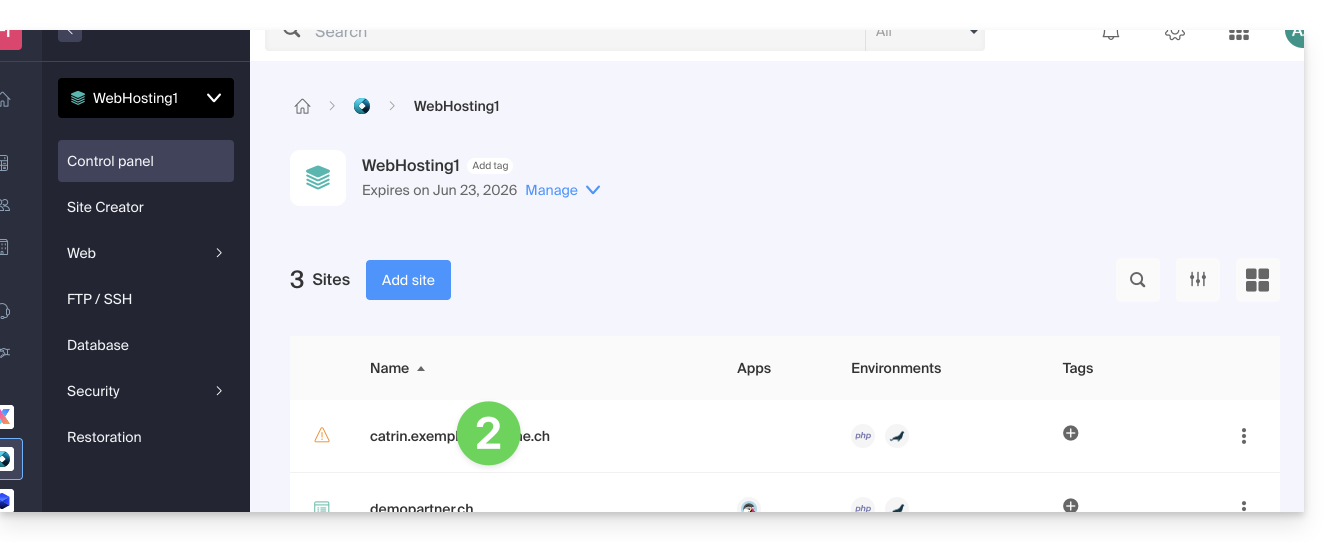
- Clicca su Configura sotto Certificato SSL:
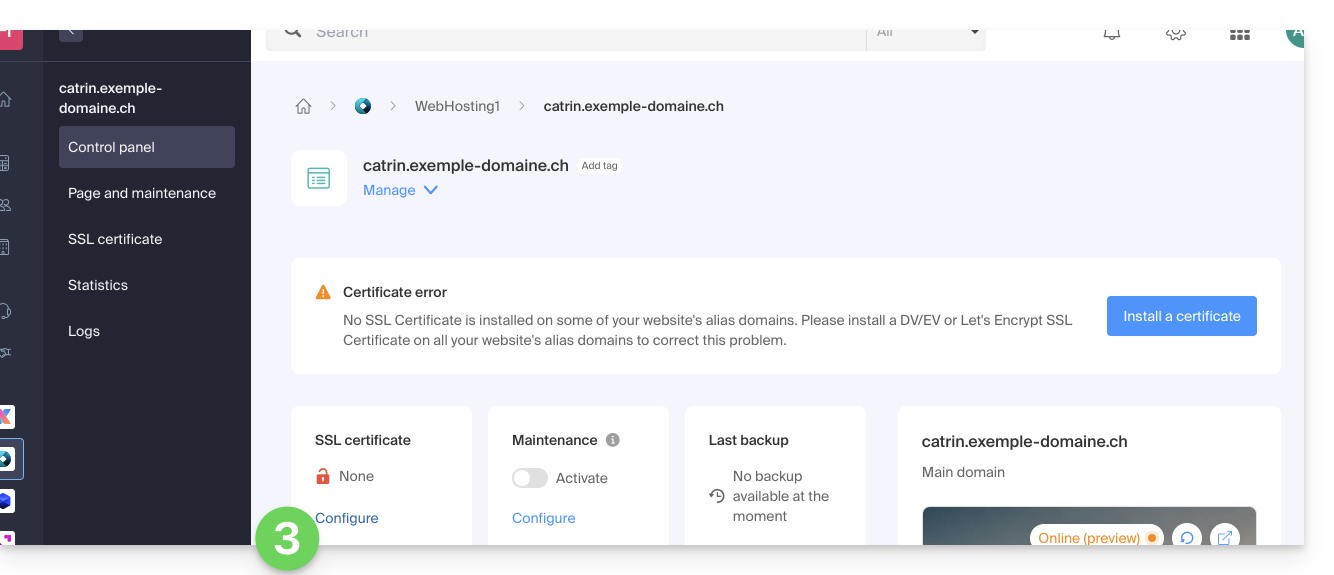
- Clicca sul pulsante Installa un certificato:
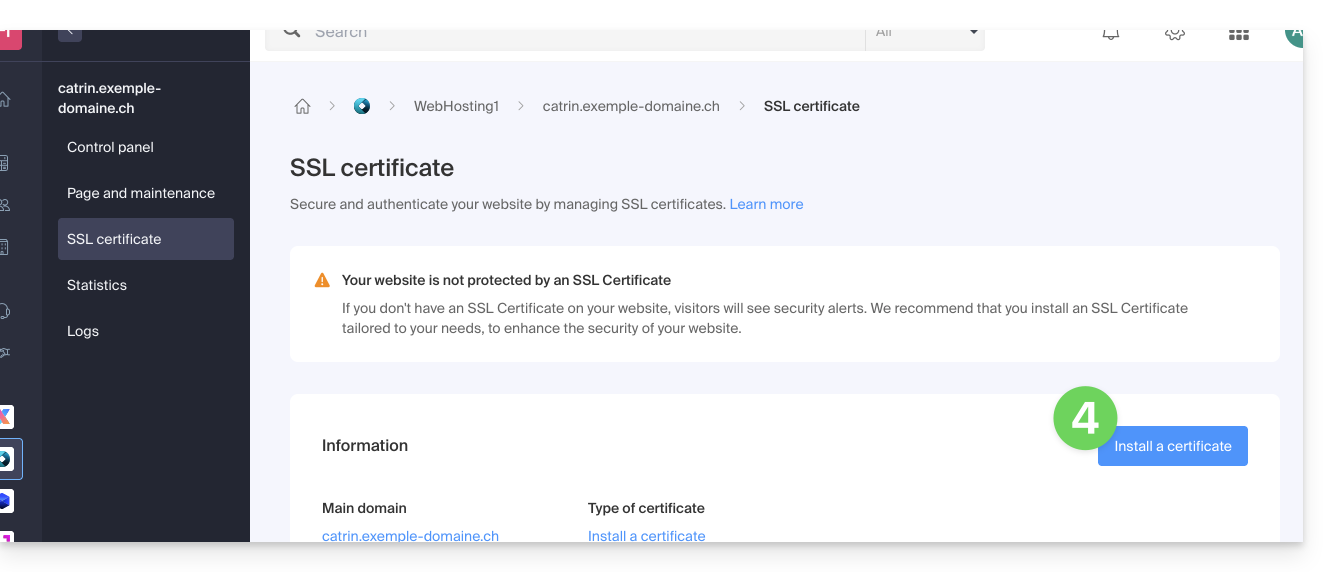
- Scegli il certificato gratuito.
- Clicca sul pulsante Avanti:
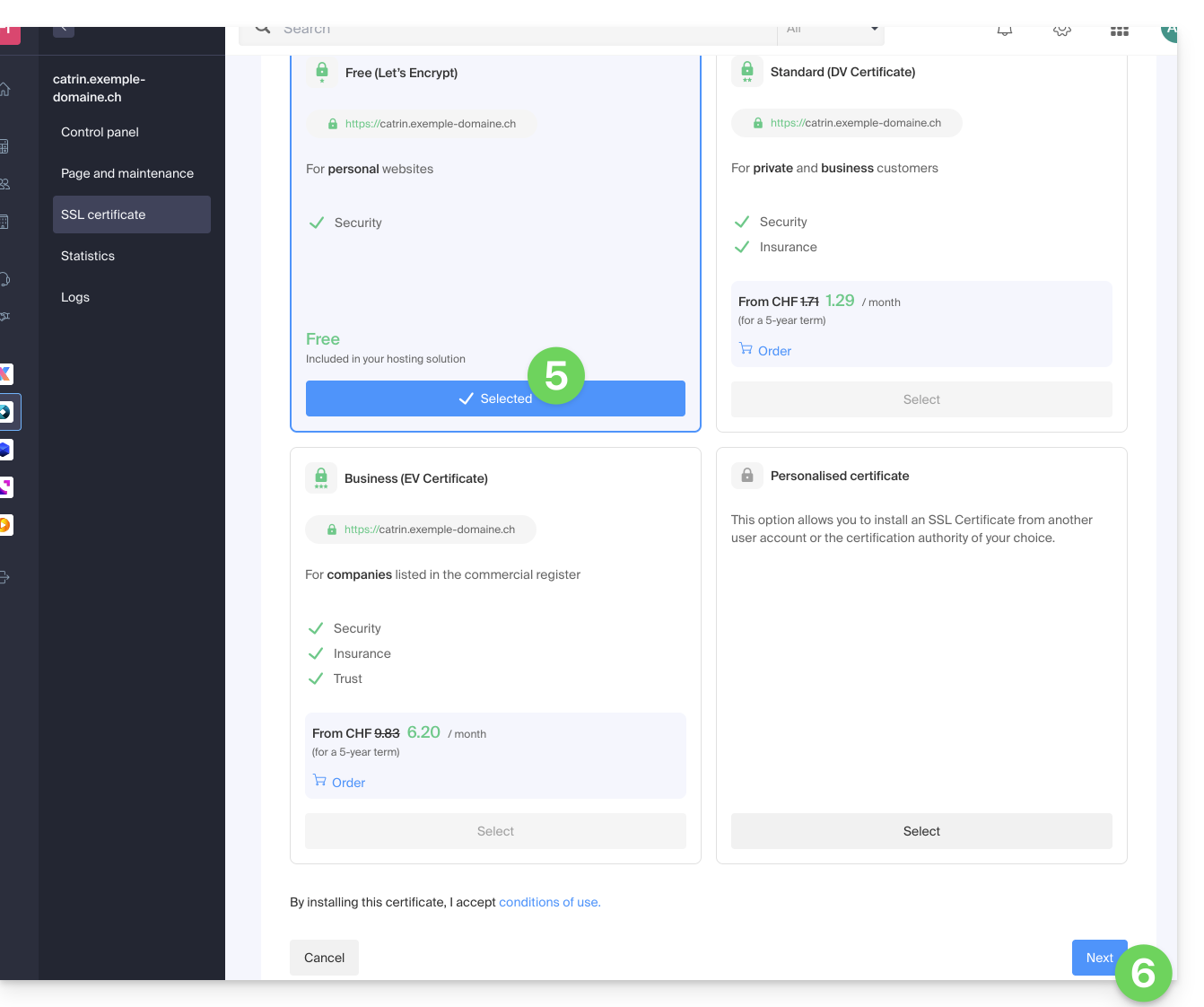
- Verifica o seleziona i domini interessati.
- Clicca sul pulsante Installa:
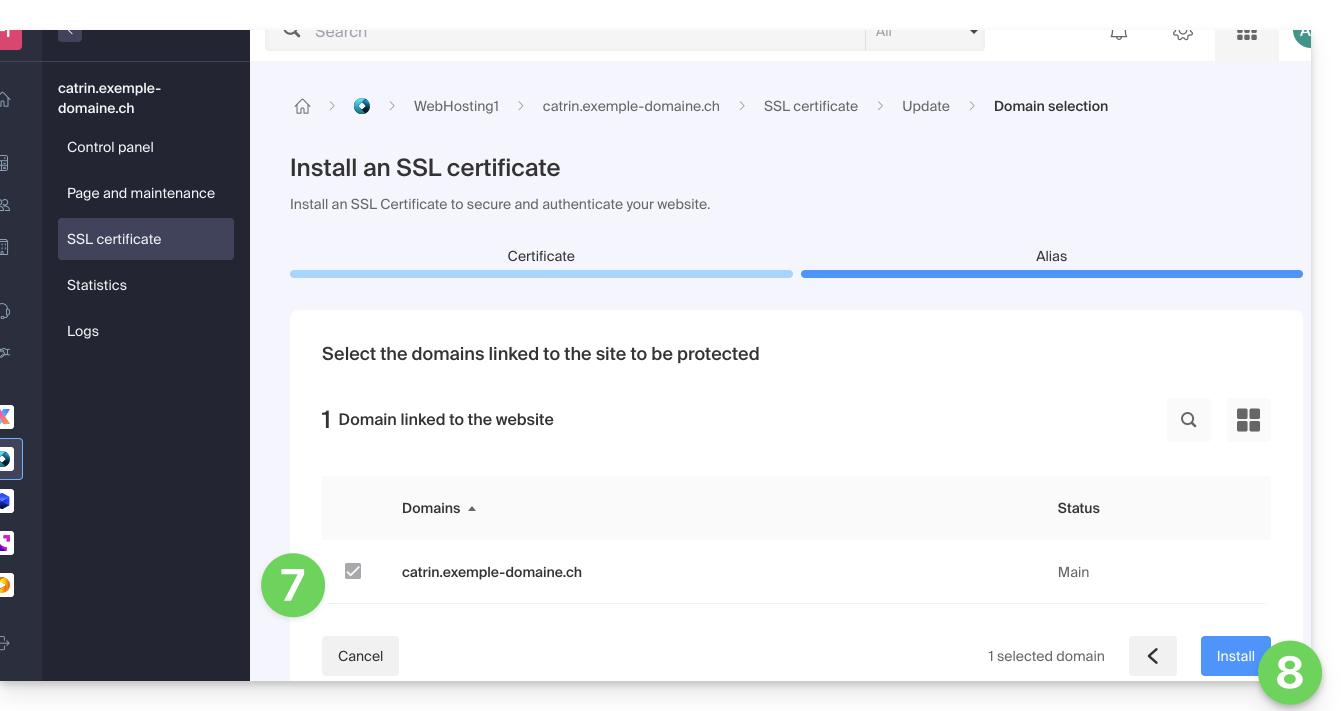
- Attendi qualche minuto fino all'ottenimento del certificato sul sito.
Consultate questa guida se riscontri errori SSL e questa altra guida specificamente se utilizzi Cloudflare.
Questa guida spiega come generare e poi rinnovare automaticamente un certificato wildcard tramite sfida DNS utilizzando Certbot e il plugin dns-infomaniak.
1. Installazione del plugin DNS Infomaniak
I plugin DNS non sono installati per impostazione predefinita con Certbot. Per installare correttamente certbot e il plugin dns-infomaniak, per evitare un eventuale errore The requested dns-infomaniak plugin does not appear to be installed, prendi visione delle istruzioni ufficiali Certbot e scegli i giusti Software → Sistema e consulta la scheda Wildcard.
2. Generare il certificato wildcard
Da un Terminale, esegui il seguente comando Certbot per generare il certificato manualmente:
certbot certonly --manual \
-d *.domain.tld \
--preferred-challenges dns-01 \
--server https://acme-v02.api.letsencrypt.org/directory3. Creare la registrazione TXT
Dalla gestione dei domini del Manager Infomaniak, crea la registrazione TXT richiesta per _acme_challenge.domain.tld.
4. Creare il file di configurazione del rinnovo
Da un Terminale, crea o modifica il file: /etc/letsencrypt/renewal/domain.tld.conf. Esempio di configurazione consigliata:
cert = /etc/letsencrypt/live/domain.tld/cert.pem
privkey = /etc/letsencrypt/live/domain.tld/privkey.pem
chain = /etc/letsencrypt/live/domain.tld/chain.pem
fullchain = /etc/letsencrypt/live/domain.tld/fullchain.pem
[renewalparams]
authenticator = manual
manual_auth_hook = /root/infomaniak-auth.sh
manual_cleanup_hook = /root/infomaniak-clean.sh
server = https://acme-v02.api.letsencrypt.org/directory
pref_challs = dns-01
account = xxxxx
key_type = rsaAlcuni errori derivano da file generati automaticamente da Certbot contenenti campi obsoleti o errati (version = ..., cert-path = ..., ecc.). Ricrea sempre il file di renewal seguendo l'esempio sopra riportato.
5. Creare lo script infomaniak-auth.sh
Dalla gestione API del Manager Infomaniak, crea un token API Infomaniak con lo scope domain, che sostituirà XXXXXXX nello script riportato di seguito.
Il file indicato nella tua configurazione deve corrispondere assolutamente al nome reale dello script. Esempio: se utilizzi infomaniak-auth.sh nella configurazione, non creare infomaniak-auth-domain.xyz.sh.
Da un Terminale, crea il file /root/infomaniak-auth.sh senza tabulazioni alla fine della riga (provocano errori in Bash) con:
#!/bin/bash
INFOMANIAK_API_TOKEN="XXXXXXX"
# Ajout de l'enregistrement TXT via le plugin DNS Infomaniak
/usr/bin/certbot \
--authenticator dns-infomaniak \
--server https://acme-v02.api.letsencrypt.org/directory \
-d "$CERTBOT_DOMAIN" \
--agree-tosLo script deve essere reso eseguibile:
chmod +x /root/infomaniak-auth.sh6. Creare uno script di pulizia
Crea il file /root/infomaniak-clean.sh
#!/bin/bash
# Optionnel : suppression de l'entrée DNS temporaire
exit 0Lo script deve essere reso eseguibile:
chmod +x /root/infomaniak-clean.sh7. Testare il rinnovo
Prima di utilizzare un cron, testa sempre con questo comando che mostrerà eventuali errori (script non trovato, nome file errato, permessi mancanti, plugin assente, ecc.):
certbot renew --dry-run8. Configurare un task cron
0 0 */30 * * /usr/bin/certbot renew --quiet --config /etc/letsencrypt/renewal/domain.tld.confModificate 30 giorni sopra secondo la frequenza desiderata. Il cron utilizzerà automaticamente:
- il file
domain.tld.conf - lo script di autenticazione
infomaniak-auth.sh - il plugin
dns-infomaniak
Questa guida spiega come…
- … generare una
CSRe chiave privata per richiedere un certificato di terze parti presso un'autorità di certificazione (CA), - … importare questo certificato per il tuo sito Infomaniak, grazie al
CRTottenuto presso laCA.
Premessa
- Anche se Infomaniak offre tutti i certificati SSL di cui potresti avere bisogno…
- certificati gratuiti Let's Encrypt per i siti personali (possibile solo con i siti ospitati da Infomaniak),
- certificati DV di Sectigo per i siti professionali/privati che non sono iscritti al registro di commercio,
- certificati EV di Sectigo per le aziende iscritte al registro di commercio,
- … è anche possibile installare un certificato SSL ottenuto altrove (certificato intermedio/intermediate di un'autorità di certificazione di vostra scelta), certificati personalizzati o auto-firmati.
1. Generare una CSR (Certificate Signing Request)
Una CSR (Certificate Signing Request o Richiesta di Firma del Certificato) è un file codificato che contiene le informazioni necessarie per richiedere un certificato SSL/TLS.
Deve essere generata dal tuo lato, per garantire che la chiave privata rimanga sotto il tuo controllo, utilizzando ad esempio OpenSSL.
Adatta e esegui il seguente comando da un'applicazione di tipo Terminal (interfaccia a riga di comando, CLI /Command Line Interface) sul tuo dispositivo:
openssl req -utf8 -nodes -sha256 -newkey rsa:2048 -keyout domain.xyz.key -out domain.xyz.csr -addext "subjectAltName = DNS:domain.xyz, DNS:www.domain.xyz"
Spiegazioni
newkey rsa:2048: Genera una nuova chiave RSA da 2048 bit.keyout domain.xyz.key: Specifica il file in cui verrà salvata la chiave privata.out domain.xyz.csr: Specifica il file in cui verrà registrata la CSR.addext “subjectAltName = ...”: Aggiunge domini aggiuntivi tramite l'estensioneSAN (Subject Alternative Name), necessaria per includere tutti i domini desiderati nel certificato (il dominio principale domain.xyz + qualsiasi altro dominio o sottodominio associato, come www.domain.xyz).
Dopo la generazione, è possibile verificare il contenuto della CSR con il seguente comando:
openssl req -in domain.xyz.csr -noout -textQuesto permette di verificare che tutti i domini elencati in subjectAltName siano correttamente inclusi.
Una volta generata la CSR, è possibile inviarla all'autorità di certificazione (CA) per ottenere il certificato SSL/TLS.
2. Importare il certificato esterno
Una volta validata, la CA ti rilascia un certificato (domain.xyz.crt) e, a volte, un certificato intermedio (ca_bundle.crt). Per accedere alla gestione dei certificati SSL:
- Clicca qui per accedere alla gestione del tuo prodotto su Manager Infomaniak (hai bisogno di aiuto?).
- Fai clic direttamente sul nome assegnato al prodotto interessato.
- Clicca su Certificati SSL nel menu laterale sinistro.
- Fai clic sul pulsante blu Installa un certificato:

- Scegliete il certificato personalizzato.
- Clicca sul pulsante Avanti:

- Importa il tuo certificato e chiave privata, sia importando i file
.crte.keysia incollandoli. - Clicca su Completa:

Comando alternativo per generare un certificato auto-firmato (facoltativo)
Se desideri un certificato locale solo per i test o senza passare per una CA (non consigliato per la produzione), puoi utilizzare questo comando:
openssl req -x509 -nodes -days 365 -newkey rsa:2048 -keyout domain.xyz.key -out domain.xyz.crt -addext “subjectAltName = DNS:domain.xyz, DNS:www.domain.xyz”Questo genera sia un certificato auto-firmato (domain.xyz.crt) che una chiave privata (domain.xyz.key). Tuttavia, i certificati auto-firmati non sono riconosciuti come validi dai browser o dai sistemi pubblici. Sono adatti solo per ambienti interni o di sviluppo.
Importare un certificato intermedio
Durante l'aggiunta di un certificato SSL personalizzato, è possibile importare il certificato intermedio (tramite importazione del file .crt o incollando i dati forniti dall'autorità di certificazione):
Questa guida dettaglia le condizioni e la procedura per ottenere un certificato SSL EV di Sectigo con Infomaniak.
Premessa
- I certificati SSL a validazione estesa (EV) possono essere concessi esclusivamente alle organizzazioni, imprese e società legalmente registrate presso un'autorità governativa riconosciuta (come un registro di commercio).
- I certificati DV di Sectigo e Let's Encrypt non sono soggetti a questa limitazione.
- Confronta i certificati SSL disponibili
- In caso di problemi di validazione del certificato DV o EV, consultare questa altra guida.
Procedura di validazione dei certificati EV
L'acquisizione di un certificato SSL EV può richiedere fino a 24 ore e necessita di informazioni valide da parte del cliente.
Questa procedura si ripete ogni 12 mesi, indipendentemente dalla durata dell'abbonamento scelto per il certificato EV.
1. Verifica delle coordinate dell'azienda
I dati che saranno aggiunti al certificato devono essere verificati presso una fonte indipendente:
- il nome legale o commerciale
- la forma giuridica
- l'indirizzo
- il codice postale
- la regione / il cantone / il dipartimento
- il paese / il codice del paese
Attenzione:
- Il nome dell'azienda deve corrispondere esattamente a quello registrato presso il registro o la camera di commercio; l'ordine può essere elaborato solo se il nome fornito è registrato e riportato correttamente.
- È consentito solo il nome legale registrato o il nome del marchio seguito dal nome legale tra parentesi [esempio: Nome commerciale (Nome legale)]; per le entità senza nome legale, possono essere utilizzati tutti i nomi commerciali.
- È vietato utilizzare un indirizzo postale.
Alla luce di quanto sopra, potrebbe essere necessario inviare una nuova richiesta con i dati corretti nel CSR, e Infomaniak potrebbe avere bisogno della vostra approvazione per apportare modifiche alle informazioni fornite durante l'ordine.
2. Verifica dei dati nell'elenco WHOIS
L'elenco WHOIS mostra le informazioni del proprietario di un nome di dominio. Questi dati devono corrispondere alle informazioni fornite durante l'ordine del certificato SSL EV.
Per aggiornare le informazioni di un dominio nel WHOIS:
- Se il tuo dominio è gestito da Infomaniak, consulta questa guida.
- Se il tuo dominio non è gestito da Infomaniak, contatta il tuo provider/registrar.
3. Contratto e validazione per il certificato EV
Dopo aver ordinato un certificato EV, la persona di contatto dell'azienda designata all'ordine riceverà un'e-mail da parte dell'autorità di certificazione Sectigo con i seguenti documenti:
- il modulo di richiesta del certificato
- il contratto del certificato
Questi documenti sono precompilati e la persona di contatto deve convalidarli online utilizzando un codice aggiuntivo. Questo verrà fornito da un robot telefonico di Sectigo (il numero di chiamata proviene generalmente dai Paesi Bassi, +31 88 775 77 77) verbalmente al numero di telefono registrato presso il registro o la camera di commercio.
Ogni richiesta di certificato viene validata telefonicamente, inclusi i rinnovi e le riemissioni dei certificati multi-dominio.
Per qualsiasi domanda riguardante la convalida, contattate direttamente Sectigo.
4. Verifica del dominio (solo per i siti esterni)
Questa fase verifica che tu abbia il controllo del dominio (se questo è esterno a Infomaniak) per il quale viene richiesto il certificato. I domini dei siti ospitati da Infomaniak sono validati automaticamente.
Ogni (sotto-)domino deve essere approvato individualmente tramite uno dei metodi descritti in questa guida.
Questa guida dettaglia le condizioni e la procedura per utilizzare un certificato Sectigo Infomaniak su un sito ospitato altrove, presso un fornitore di hosting di terze parti.
Premessa
- Hai la possibilità di approfittare delle tariffe vantaggiose di Infomaniak per i tuoi certificati SSL mentre gestisci i tuoi siti con un altro provider.
Installare un certificato Sectigo
A causa dei diversi fornitori, l'installazione del vostro certificato non sarà automatica:
1. Ottenere il CSR
Esportate il file di configurazione CSR dal vostro hosting provider e inseritelo nell'ordine del vostro certificato su Infomaniak.
2. Confermare la proprietà del dominio
Convalida i domini inclusi nel certificato tramite uno dei seguenti metodi:
- Inserimento di un codice di validazione ricevuto a uno dei seguenti indirizzi email (l'indirizzo email completo deve esistere nel dominio da validare, ad esempio “
domain.xyz”):- admin@domain.xyz
- administrator@domain.xyz
- hostmaster@domain.xyz
- postmaster@domain.xyz
- webmaster@domain.xyz
- Creazione di un record CNAME unico nei DNS del dominio.
- File txt di validazione da caricare via FTP sul tuo sito.
Questa guida dettaglia le regole di validità dei certificati SSL EV e DV (entrate in vigore il 1° settembre 2020).
Durata di validità dei certificati SSL
Al termine di una riunione del CA/B Forum che riunisce i principali attori del Web (Safari, Google Chrome, Mozilla Firefox, ecc. - saperne di più), è stata presa la decisione di fissare la durata di validità massima dei certificati SSL a 397 giorni. Questo cambiamento mira in particolare a limitare il rischio di pirateria dei certificati e ad aumentare il livello di sicurezza dei certificati. Non è escluso che la durata di validità massima di un certificato possa essere ulteriormente ridotta negli anni a venire. Alcuni attori come Apple, Google o anche Sectigo spingono in questa direzione.
I certificati SSL di Infomaniak Let's Encrypt non sono interessati da questa modifica; Infomaniak si occupa di tutto! I certificati EV e DV di Sectigo emessi prima del 19 agosto 2020 rimangono validi, indipendentemente dalla loro durata.
Certificati SSL DV di Sectigo
I certificati SSL DV di Sectigo con una durata superiore a 1 anno vengono rinnovati automaticamente da Infomaniak (certificato re-rilasciato durante il mese precedente la data di scadenza).
È necessario reinstallare il certificato sul tuo sito se quest'ultimo non è gestito da Infomaniak.
Certificati SSL EV di Sectigo
I certificati SSL EV di Sectigo dovranno essere validati ogni anno, indipendentemente dalla durata dell'abbonamento scelto.
È necessario reinstallare il certificato sul tuo sito se quest'ultimo non è gestito da Infomaniak.
Questa guida spiega come generare una richiesta di certificato (CSR) per un nome di dominio e tutti i suoi sottodomini con un Hosting Web (esclusi gli hosting gratuiti di tipo Starter).
Questo permette di cifrare la connessione al tuo nome di dominio e a tutti i suoi sottodomini tramite SSL.
Configurare un certificato Wildcard
1. Aggiungere un alias di dominio con asterisco *
Per aggiungere un alias di tipo * al tuo sito web:
- Clicca qui per accedere alla gestione del tuo prodotto nel Manager Infomaniak (hai bisogno di aiuto?).
- Clicca direttamente sul nome assegnato al prodotto interessato:

- Clicca poi sulla freccia per espandere la sezione Domini di questo sito.
- Clicca sul pulsante Aggiungi un dominio:

- Inserisci il nome di dominio da aggiungere in questo formato:
*.domain.xyz(l'asterisco è obbligatorio, seguito da un punto, poi dal nome di dominio del sito web che in questo esempio è domain.xyz)
- Clicca sul pulsante Conferma per completare la procedura:

2. Installare un certificato SSL o aggiornarlo
Esempio di aggiornamento del certificato esistente per includere il sottodominio * wildcard:
- Clicca qui per accedere alla gestione del tuo prodotto nel Manager Infomaniak (hai bisogno di aiuto?).
- Clicca direttamente sul nome assegnato al prodotto interessato.
- Clicca su SSL nel menu laterale sinistro.
- Clicca sul menu di azione ⋮ posizionato a destra.
- Clicca su Cambia certificato:

- Seleziona lo stesso certificato che possiedi già.
- Clicca sul pulsante Avanti:

- Assicurati che il sottodominio recentemente aggiunto sia selezionato.
- Clicca sul pulsante Installa in basso:

- Attendi la creazione o l'aggiornamento.
Questa guida spiega come aggiungere o modificare uno o più record di tipo CAA nella zona DNS (di un nome di dominio) gestita su il Manager Infomaniak.
Premessa
- Un record CAA consente di specificare un'autorità di certificazione autorizzata a emettere certificati per un dominio.
Aggiungere un CAA
Consulta questa guida per gestire questo tipo di registrazione in una zona DNS.
Aggiunta di CAA per validare un certificato SSL…
… Sectigo
Nel caso di una validazione di certificato SSL Sectigo, seguite la guida generica sopra ma inserite specificamente i seguenti dati:
- Seleziona "Emitto per autorità di certificazione".
- Inserisci la bandiera/flag:
0. - Specificare
sectigo.com:
… Let's Encrypt
Nel caso di una validazione di certificato SSL Let's Encrypt, seguite la guida generica sopra ma inserite specificamente i seguenti dati:
- Seleziona "Emitto per autorità di certificazione".
- Inserisci la bandiera/flag:
0. - Specificare
letsencrypt.org:
La garanzia Sectigo è un impegno finanziario di Sectigo, l'Autorità di Certificazione (AC), volto a proteggere l'utente finale.
Si applica solo se l'utente subisce una perdita finanziaria a causa di un errore di validazione di Sectigo durante l'emissione del certificato.
Non copre le vulnerabilità di sicurezza del tuo server o le configurazioni errate da parte tua.
Più il livello di validazione è elevato (DV < OV < EV), più l'importo della garanzia Sectigo è generalmente elevato.
Questa guida spiega come disinstallare un Certificato SSL di qualsiasi tipo, inizialmente installato tramite il Manager Infomaniak. Se il vostro certificato è di tipo a pagamento e desiderate invece rescindere l'offerta in corso, consultate questa altra guida.
Rimuovere un certificato SSL
Per disinstallare un certificato Infomaniak:
- Cliccate qui per accedere alla gestione del vostro prodotto sul Manager Infomaniak (avete bisogno di aiuto?).
- Cliccate direttamente sul nome assegnato al prodotto interessato:

- Cliccate sul menu di azione ⋮ situato a destra dell'elemento interessato.
- Cliccate su Disinstalla:

- Confermate la disinstallazione del certificato.
Questa guida spiega come aggiungere un timbro di fiducia dinamico su un sito sicuro con un certificato SSL di Sectigo.
Premessa
- Infomaniak, in qualità di hosting provider, offre certificati SSL per proteggere i siti web dei propri clienti
- Sectigo (precedentemente noto come Comodo) è un fornitore di certificati SSL riconosciuto che offre diversi livelli di sicurezza
- Il "timbro di fiducia dinamico", o "Sectigo Trust Seal" / "Sectigo Trust Logo" è un elemento visivo che i proprietari di siti web possono visualizzare sulle loro pagine per indicare ai visitatori che la loro connessione è sicura, un segno di fiducia che informa gli utenti che le transazioni e gli scambi di informazioni effettuati sul sito sono crittografati e protetti da un certificato SSL emesso da Sectigo.
- Utilizzando un certificato SSL di Sectigo e visualizzando il timbro di fiducia dinamico, un sito web su Infomaniak beneficia quindi non solo di una protezione delle comunicazioni, ma anche di un aumento della fiducia degli utenti, essenziale per il commercio elettronico e per la protezione delle informazioni personali.
Aggiungere un timbro di fiducia
Ecco come funziona un timbro di fiducia dinamico:
- Validazione: per ottenere un tale timbro, il proprietario del sito deve prima ottenere un certificato SSL valido da Sectigo, il che richiede un processo di validazione; a seconda del livello di certificato scelto (Domain Validation - DV, Organization Validation - OV o Extended Validation - EV), questa validazione può essere più o meno approfondita
- Installazione: una volta ottenuto e installato il certificato SSL sul server web di Infomaniak, il sito web è quindi in grado di stabilire connessioni sicure in HTTPS
- Visualizzazione del timbro: Sectigo fornisce un codice HTML o uno script che il proprietario del sito può quindi integrare nel proprio sito web; questo codice consente di visualizzare il timbro di fiducia dinamico di Sectigo
- Aggiornamento: il timbro viene spesso aggiornato in tempo reale per riflettere la situazione attuale del certificato SSL; se il certificato dovesse scadere o essere revocato, il timbro lo rifletterebbe anch'esso, avvertendo così i potenziali visitatori che il sito potrebbe non essere più sicuro
Il timbro di fiducia è composto da un'immagine e da un codice HTML. Quest'ultimo funziona solo se un certificato Sectigo è installato sul sito e genera in tal caso un logo interattivo che visualizza i dati del certificato.
Salvare una delle immagini seguenti
Fare clic con il tasto destro del mouse sull'immagine da salvare, quindi fare clic su Salva immagine con nome...
- Piccolo

- Medio

- Grande

Caricare l'immagine sul proprio sito
Inviare l'immagine sul server web (via FTP o CMS) e prendere nota dell'URL di accesso a questa immagine per il passaggio successivo (ad esempio https://domain.xyz/wp-content/uploads/sectigo.png).
Ottieni il codice da integrare nelle tue pagine
Inserisci l'indirizzo completo della tua immagine sulla pagina https://www.trustlogo.com/install/index2.html per verificare se l'immagine è raggiungibile.
Clicca sul pulsante Continua sulla stessa pagina per ottenere i 2 codici da copiare e incollare nell'intestazione della tua (o delle tue) pagina(e) Web:

Importante:
- Nel codice,
CL1corrisponde a un certificato SSLDV; sostituisciCL1conSC5per un certificato SSL di tipoEV.
Questa guida spiega come scaricare o esportare un certificato SSL dal Manager Infomaniak.
Premessa
- Il download del certificato produce un file in formato
.zip. - L'archivio contiene i file
.keye.crt(oltre a_windows.pfx&.protected.keya seconda del tipo di certificato):
- È consigliabile conservare questo certificato e la sua chiave privata in un luogo sicuro, poiché quest'ultima potrebbe consentire l'accesso ai tuoi dati cifrati.
Esportare o scaricare un certificato SSL
Per accedere alla gestione dei tuoi certificati:
- Clicca qui per accedere alla gestione del tuo prodotto sul Manager Infomaniak (hai bisogno di aiuto?):

- Filtra, se necessario, i tuoi tipi di certificati cliccando sull'icona dedicata a questo scopo.
- Visualizza i diversi tipi di certificati come Let's Encrypt, Sectigo DV & EV...
- Aggiungi i certificati che devono essere visualizzati.
- Applica i filtri:

- La tabella mostra solo i tipi di certificati che hai selezionato.
Esportare un certificato Let's Encrypt
- Clicca direttamente sul nome assegnato al certificato Let's Encrypt nell'elenco:

- Clicca sul menu delle azioni ⋮ a destra dell'oggetto interessato nella tabella che viene visualizzata.
- Scegli Esporta il certificato e segui le istruzioni per scaricare l'archivio sul tuo dispositivo:

Esportare un certificato Sectigo
- Clicca direttamente sul nome assegnato al certificato nell'elenco dei certificati.
- Clicca sul pulsante Gestisci.
- Fai clic su Scarica il certificato e segui le istruzioni per scaricare l'archivio sul tuo dispositivo:

Questa guida spiega come interpretare correttamente le informazioni dettagliate fornite da Qualys SSL Labs (https://www.ssllabs.com/ssltest/) che possono sembrare tecniche o allarmanti senza il contesto appropriato.
Premessa
- Qualys SSL Labs è uno strumento di analisi ampiamente utilizzato per valutare la configurazione SSL/TLS dei siti web.
- Gli avvertimenti nei loro rapporti sono spesso solo dettagli tecnici senza impatto sulla sicurezza o sul SEO del sito.
Certificati multipli nei rapporti SSL Labs
Quando SSL Labs analizza un sito, può visualizzare più certificati numerati (certificato #1, certificato #2, ecc.). Questo accade per diverse ragioni:
- Certificato principale (#1): Il certificato presentato quando viene utilizzato il SNI (Server Name Indication).
- Il SNI è un'estensione TLS che consente a un server di ospitare più certificati SSL per diversi domini sullo stesso indirizzo IP. Quando un browser si connette, indica il nome di dominio a cui desidera connettersi.
- Certificato secondario (#2): Il certificato presentato quando il SNI non viene utilizzato o durante una connessione diretta tramite IP.
Un'indicazione "No SNI" nel certificato #2 non è un errore. Significa semplicemente che SSL Labs ha testato cosa accade quando un client si connette senza fornire informazioni SNI. In questo caso:
- Il server fornisce un certificato di backup (spesso un certificato generico o di anteprima).
- Questa situazione riguarda solo client molto obsoleti che non supportano il SNI.
- I browser moderni utilizzano tutti il SNI e riceveranno quindi il certificato #1.
Problemi di catena di certificati
"Chain issues: Incorrect order, Extra certs, Contains anchor"
Questi avvertimenti non significano necessariamente che il certificato è difettoso:
Incorrect order: I certificati intermedi non sono presentati nell'ordine ottimale.Extra certs: Sono inclusi certificati aggiuntivi non necessari.Contains anchor: La catena include il certificato radice.
Il protocollo TLS consente di omettere il certificato radice poiché è normalmente già presente nei negozi di certificati dei browser. Includerlo non è un errore, ma una ridondanza.
"Alternative names mismatch"
Per il certificato di soccorso (#2), l'avviso "MISMATCH" è normale perché:
- Questo certificato è progettato per un altro dominio (
preview.infomaniak.website). - Viene visualizzato solo quando SNI non viene utilizzato.
- Il browser che riceve questo certificato lo identificerebbe come non corrispondente al dominio richiesto, ma ciò non influisce sulle connessioni normali con SNI.
Per quanto riguarda le preoccupazioni SEO:
- Google e altri motori di ricerca utilizzano browser moderni che supportano SNI.
- Ricevono il certificato #1 che è valido per il tuo dominio.
- Gli avvisi riguardanti il certificato #2 non hanno alcun impatto sul posizionamento.
- Solo problemi con il certificato principale (#1) potrebbero influire sul SEO.
Questa configurazione è perfettamente adatta per un hosting condiviso in cui più siti condividono la stessa infrastruttura, con un certificato di anteprima che funge da soluzione di backup.
Questa guida spiega come ottenere un certificato SSL di tipo .p12 2048 bit utile, in particolare, per SAP, Salesforce, ecc. dall'infrastruttura Infomaniak.
Ottenere un certificato di tipo p.12
Un certificato di tipo p.12 è un contenitore che include il certificato, le CA intermedie e la chiave stessa.
È possibile creare questo tipo di certificato a partire da ciò che può essere scaricato dal Manager Infomaniak:
- Ordina un certificato per il dominio
sap.domain.xyzfornendo una CSR (il che significa avere la chiave privata con sé, denominata ad esempioserver.key) - Scarica il certificato generato nel Manager Infomaniak:
sap.domain.xyz-15-03-2024.zip - Decomprimi l'archivio
Esegui questo:
openssl pkcs12 -export -out server.p12 -inkey server.key -in sap.domain.xyz.crt -certfile ca_bundle.crt
Verrà ottenuto un file server.p12.
Se il certificato è stato generato senza CSR, è il file .key presente nel zip scaricato che servirà come chiave.
Questa guida spiega come aggiungere due Certificati SSL EV o DV diversi sullo stesso sito.
Premessa
- Poiché non è possibile installare due certificati SSL sullo stesso sito, è necessario creare due siti identici.
Creazione del secondo sito
Prerequisiti
- Rimuovere eventuali nomi di dominio alias dal tuo sito.
Per accedere all'hosting Web e aggiungere un sito:
- Clicca qui per accedere alla gestione del tuo prodotto su Infomaniak Manager (hai bisogno di aiuto?).
- Clicca direttamente sul nome attribuito al prodotto interessato.
- Clicca sul pulsante Aggiungi un sito:
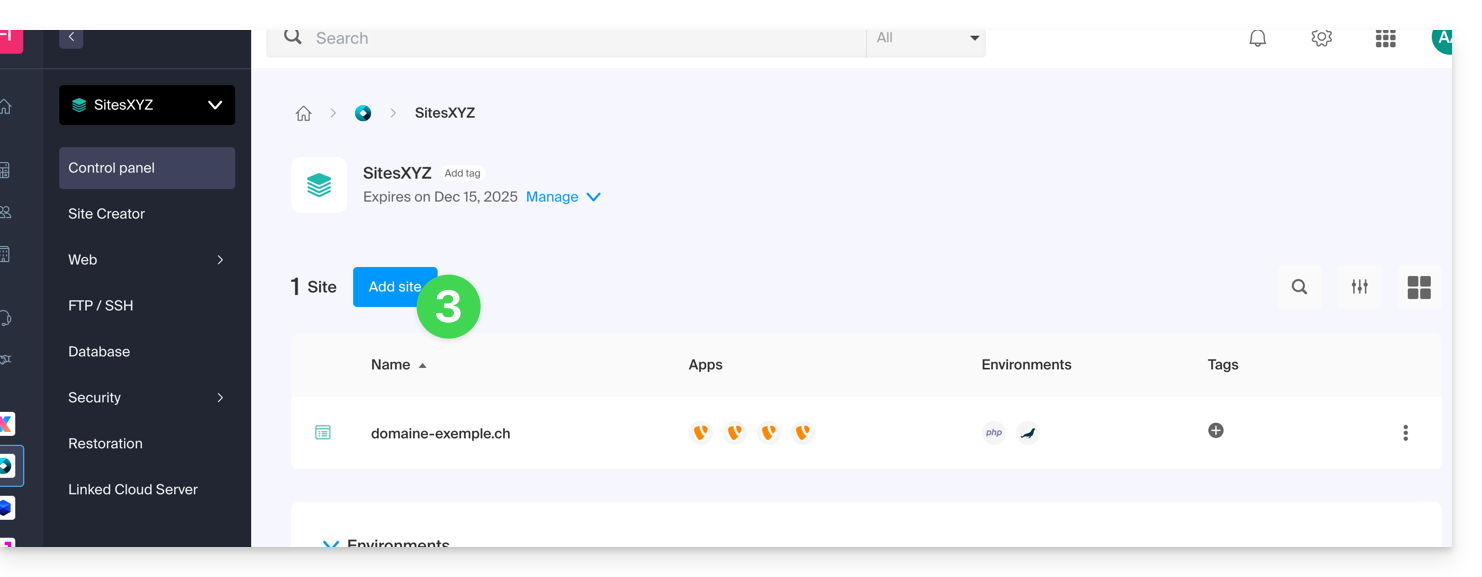
- Continua senza installare strumenti:
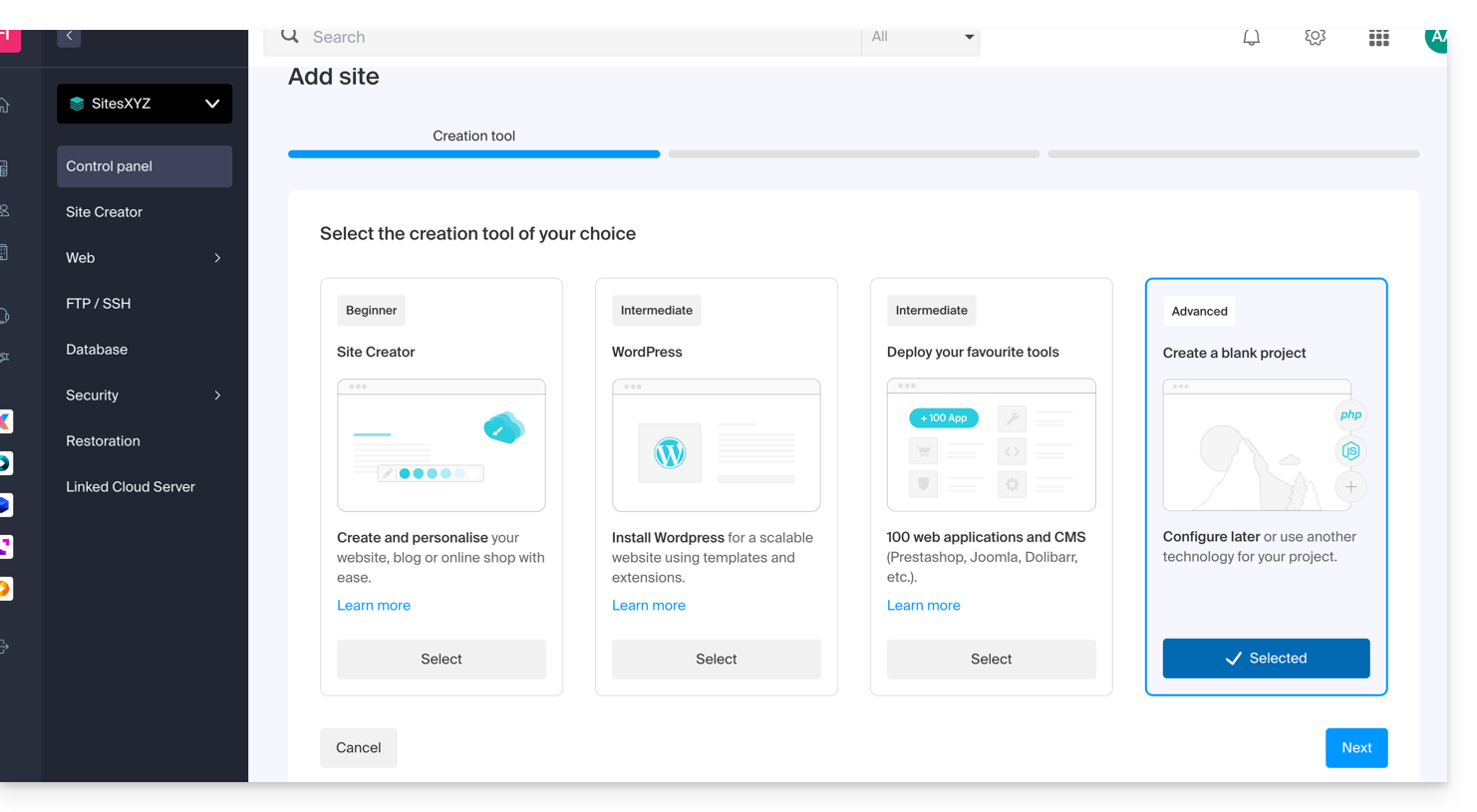
- Clicca su Apache e scegli la stessa versione PHP del sito principale::
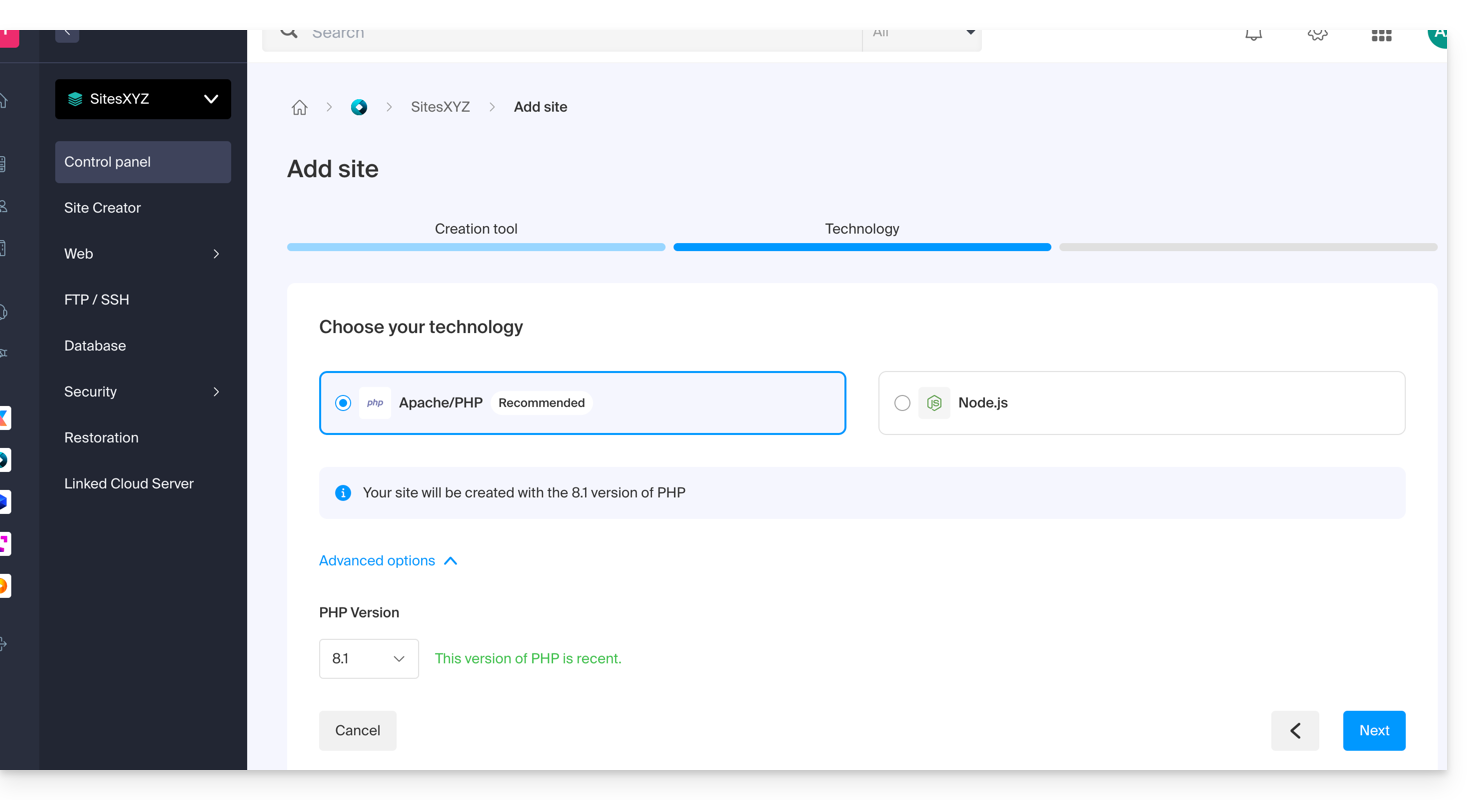
- Scegli tra l'utilizzo di un nome di dominio o di un sottodominio.
- Indica il nome del dominio o del sottodominio.
- Clicca su Opzioni avanzate.
- Attiva (o meno) il certificato SSL Let's Encrypt sul futuro sito.
- Spunta la casella Definisci la posizione manualmente.
- Scegli la stessa posizione del sito principale:
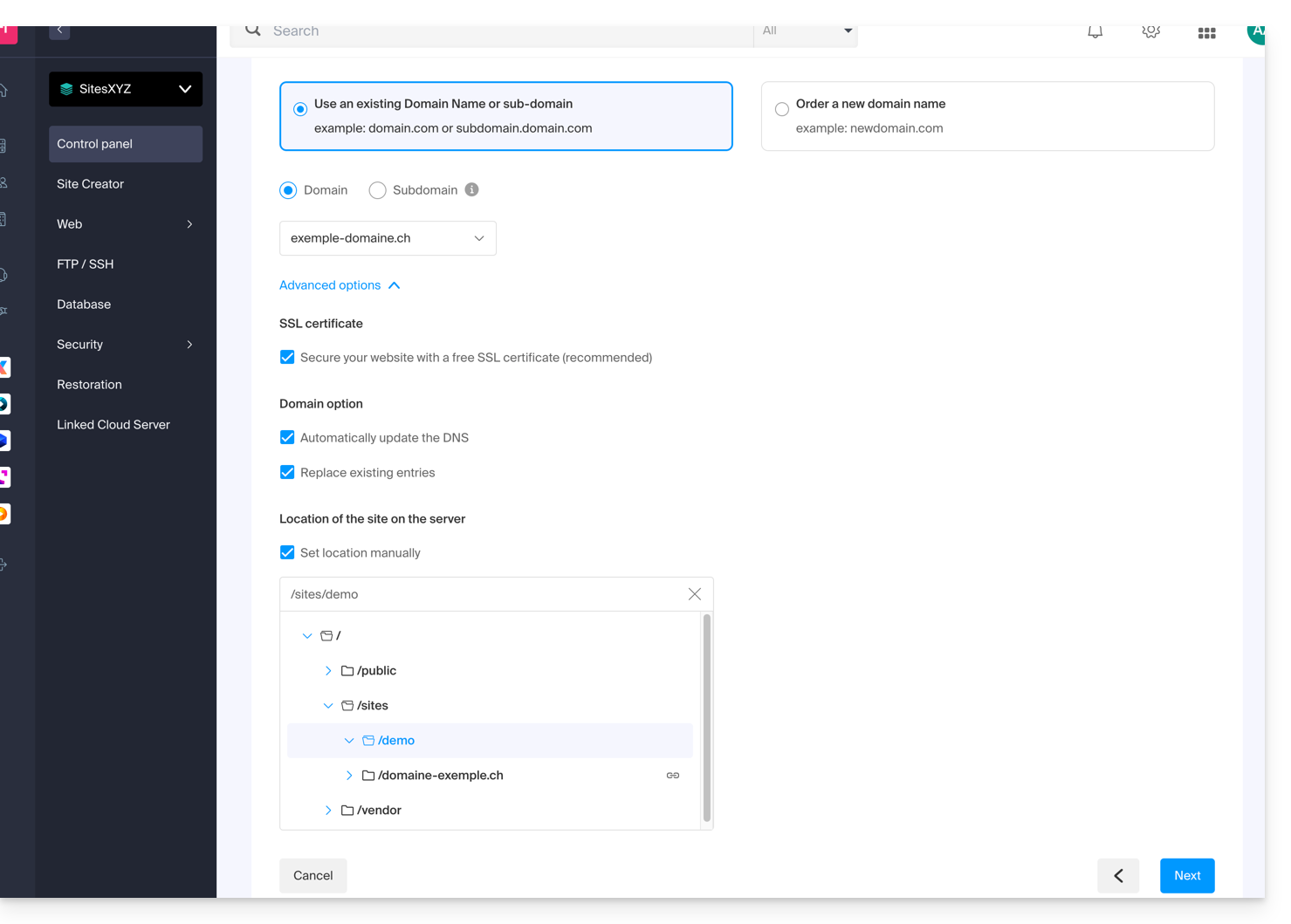
- Clicca sul pulsante blu Avanti per avviare la creazione del sito.
Installare il certificato SSL
Una volta che il secondo sito è creato (ogni aggiunta/modifica può richiedere fino a 48 ore per propagarsi), sarà possibile installare un certificato SSL (se avete scelto di non installare il certificato al punto 9 sopra).
Per accedere alla gestione del sito Web:
- Clicca qui per accedere alla gestione del tuo prodotto su il Manager Infomaniak (hai bisogno di aiuto?).
- Clicca direttamente sul nome attribuito al prodotto interessato.
- Clicca su Certificati SSL nel menu laterale sinistro.
- Clicca sul pulsante blu Installa un certificato SSL e segui la procedura.
Questa guida è per voi se riscontrate problemi con un certificato SSL Sectigo di tipo DV o EV.
Modifica Sectigo (giugno 2025)
Da giugno 2025, Sectigo utilizza una nuova infrastruttura di validazione chiamata MPIC, che effettua i controlli necessari per l'emissione dei certificati SSL (in particolare EV e OV) da server situati in tutto il mondo, e non solo negli Stati Uniti.
Un sfida è un metodo utilizzato dall'autorità di certificazione per verificare che il richiedente controlli effettivamente il dominio. Questo può avvenire tramite una richiesta HTTP, un record DNS o un'e-mail. Per i certificati EV e OV, questa verifica è combinata con controlli sull'identità dell'organizzazione.
Con questo nuovo metodo, le richieste di validazione possono provenire da qualsiasi paese o fornitore di accesso. Se il tuo sito o server utilizza regole di geoblocco, un firewall applicativo (WAF) o un servizio come Cloudflare con restrizioni di accesso per paese o ASN, queste verifiche potrebbero essere bloccate, causando un fallimento nella validazione.
Anche se Sectigo parla principalmente dei certificati OV ed EV, questa evoluzione può influenzare indirettamente anche i certificati DV, poiché la validazione del dominio si basa sempre sulla possibilità di accedere alle risorse necessarie.
⚠️ Per evitare qualsiasi problema, è quindi consigliato disattivare temporaneamente qualsiasi restrizione geografica o filtraggio di rete durante la validazione del certificato.

